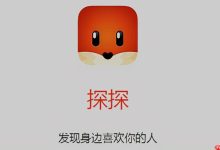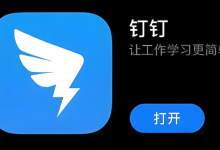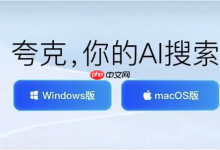答案是电源问题或硬件故障导致笔记本无反应。先检查插座、适配器、线缆和连接,确认供电正常;若适配器灯不亮,重点排查插座、线缆和适配器本身;尝试替换法测试适配器;对可拆卸电池的机型,移除电池后仅用适配器开机;执行硬重启(断电后按电源键15-30秒)以释放残余电荷;若仍无效,可能为内部故障,如主板电源模块损坏、DC接口接触不良、内部短路或BIOS损坏,需专业维修。

遇到这种情况,通常意味着你的笔记本电脑根本没有通电,或者内部电源管理系统出现了问题。别急,我们先从最基础的电源连接开始排查,一步步来,很多时候问题并没有想象中那么复杂。
解决方案
我的经验是,当笔记本电脑完全没有反应,连电源指示灯都不亮时,最直接的原因往往出在供电环节。以下是我通常会按顺序检查和尝试的步骤:
-
检查电源插座和适配器连接:
- 首先,确认墙上的电源插座是好的。你可以尝试把手机充电器或者台灯插到同一个插座上,看看有没有电。如果没电,那问题可能出在插座本身或者家里的电路。
- 然后,仔细检查电源适配器(就是那个“大砖头”)是否牢固地插在墙上和笔记本电脑上。有时候连接松动,就会导致不通电。
- 特别留意适配器连接笔记本电脑的接口,看有没有歪斜、松动或者异物卡住。
-
检查电源适配器本身:
- 观察电源适配器上是否有指示灯(很多适配器都有)。如果适配器上的灯也不亮,那问题很可能就在适配器或者电源线。
- 检查电源线是否有破损、弯折过度的迹象。线缆内部断裂是常有的事,肉眼不一定能看出来。
- 如果有可能,找一个兼容的、确定是好的电源适配器替换试试看。这是排除适配器故障最直接的方法。
-
移除电池进行测试(如果你的笔记本电池可拆卸):
- 如果你的笔记本电池可以拆卸,请断开电源适配器,然后将电池取下。
- 只连接电源适配器,尝试开机。如果能正常开机,那很可能是电池出了问题,导致无法充电或供电,甚至可能短路阻止了电脑启动。
- 如果依然无法开机,说明问题不在电池。
-
执行硬重启(Power Drain):
- 这是一个非常有效的“万能”方法,可以清除主板上的残余电荷,重置一些硬件状态。
- 断开所有外设(USB设备、外接显示器等),拔掉电源适配器,如果电池可拆卸也取下电池。
- 按住笔记本电脑的电源按钮,持续15到30秒。
- 然后,只连接电源适配器(不装电池),尝试开机。如果能开机,再关机装回电池试试。
-
检查其他迹象:
- 在尝试开机时,仔细听有没有风扇转动的声音,或者有没有硬盘启动的声音。
- 看看键盘上有没有任何指示灯(比如大小写锁定键的灯)在瞬间闪烁一下。
- 这些微弱的迹象有时能帮助我们判断,电脑其实有通电,只是显示部分或者启动过程卡住了。
如果以上步骤都试过了,笔记本电脑依然没有任何反应,电源灯也不亮,那很可能就是内部硬件故障了,比如主板电源管理模块损坏、电源接口损坏,甚至更严重的CPU或主板故障。这时候,就真的需要寻求专业维修人员的帮助了。
笔记本电脑电源适配器指示灯不亮,是哪里出了问题?
当笔记本电脑的电源适配器本身指示灯也不亮时,这通常意味着供电链条在适配器之前或适配器本身就断了。我的经验是,这能把问题的范围大大缩小。主要原因无非以下几点:
首先,最常见也是最容易被忽视的,就是电源插座的问题。你可能觉得插座没问题,但它可能只是某个孔位接触不良,或者干脆就没有通电。用一个已知能工作的设备(比如台灯或手机充电器)去测试一下插座,这是最直接的验证方法。排除插座问题后,我们才能往下看。
其次,电源线缆的故障。从墙壁插座到适配器“大砖头”之间的那段线,以及从适配器到笔记本电脑的那段线,都可能出现问题。这些线缆经常被弯折、拉扯,时间久了内部的铜线就容易断裂,导致导电不良甚至完全不通电。有时候肉眼可见线缆有破损、焦黑,但更多时候是内部断裂,表面看起来完好无损。如果适配器有可替换的电源线,尝试更换一下。
再来,就是电源适配器本体的故障。适配器内部有变压、稳压和整流电路,任何一个环节出现问题都可能导致其无法正常工作,指示灯自然也就不会亮了。适配器过热、内部元件老化、或者受到物理冲击都可能导致其损坏。如果你有另一个同品牌、同型号且输出电压电流参数完全一致的适配器,拿来交叉测试一下,就能很快判断是不是适配器的问题。需要注意的是,不同型号的笔记本电脑,即使接口相同,其适配器的输出电压和电流也可能不同,混用可能会损坏电脑。
最后,一个比较少见但也不能排除的情况是,笔记本电脑内部存在严重的短路。这种短路可能会导致适配器出于自我保护机制而停止供电,所以适配器指示灯也就不亮了。这种情况通常意味着主板或其他关键元件出现了严重的硬件故障,需要专业检测和维修。不过,在排查适配器本身问题之前,我们通常不会先考虑这个复杂的原因。
硬重启(Power Drain)真的能解决笔记本电脑开机问题吗?具体怎么操作?
是的,硬重启(Power Drain),或者我们常说的“放电”,在很多笔记本电脑开机故障中确实能起到意想不到的作用。它不是一个包治百病的万能药,但绝对是一个值得尝试且无害的初步诊断步骤。我的经验是,对于那些突然开不了机,但之前一切正常的电脑,放电往往能解决一半以上的问题。
为什么它能解决问题?
笔记本电脑的各个硬件组件,包括主板、CPU、内存等,在工作时都会储存一些微弱的电荷。有时候,这些残余电荷或者某个组件的状态异常,会导致系统“卡死”在一个非正常的状态,阻止电脑正常启动。这就像一个程序的“死循环”或者“假死”一样。硬重启的目的就是彻底切断所有电源,强制清除所有残余电荷,让所有硬件组件回到一个完全“初始”的状态。这样,当重新通电时,硬件就可以从头开始正常启动序列,而不是从一个错误的状态中恢复。它能有效解决一些由软件冲突、驱动问题或者BIOS/UEFI设置暂时性错误导致的启动障碍。
具体操作步骤:
- 断开所有电源: 首先,也是最关键的一步,是彻底切断笔记本电脑的电源。拔掉连接到墙壁插座或排插上的电源适配器。
- 移除所有外设: 将所有连接到笔记本电脑的外部设备都拔掉,包括USB鼠标、键盘、外接硬盘、U盘、网线、SD卡、外接显示器等。确保电脑处于最“裸露”的状态。
- 移除电池(如果可拆卸): 如果你的笔记本电脑电池是可拆卸的,请将其从电脑中取出。对于内置电池的笔记本,这一步就无法操作,但后续的按电源键步骤依然重要。
- 按住电源按钮: 这是核心步骤。在所有电源都断开、电池也移除(如果可拆卸)的情况下,按住笔记本电脑的电源按钮,持续至少15到30秒。有些技术人员甚至建议按住60秒。你会感觉到没有任何反应,这是正常的,因为电脑已经完全断电了。这个过程就是为了释放主板上和各组件中储存的残余电荷。
- 重新连接并尝试开机:
- 松开电源按钮。
- 不要重新安装电池(如果之前取出了)。
- 只连接电源适配器到笔记本电脑。
- 尝试按下电源按钮开机。
如果电脑能够正常开机,恭喜你,问题解决了!你可以正常关机后,再重新安装电池并连接其他外设。如果依然无法开机,那么问题可能就不是简单的残余电荷导致的,需要进一步排查其他硬件故障。
除了电源问题,还有哪些原因会导致笔记本电脑开不了机且指示灯不亮?
当我们排除了电源适配器、插座、线缆以及电池等外部供电因素,并且硬重启也无效后,笔记本电脑依然“死寂”一片,连最基本的电源指示灯都不亮,这时候问题就比较棘手了,通常指向内部的硬件故障。我的经验告诉我,以下几个内部组件的损坏是主要元凶:
-
主板故障(Motherboard Failure): 这是最常见也最严重的情况。主板是电脑的“神经中枢”,所有组件都连接在它上面。如果主板上的电源管理模块(Power Management Unit, PMU)损坏,或者主板本身存在短路、元件烧毁,它就无法正确接收和分配电源,导致整个系统无法启动,甚至连电源指示灯都无法点亮。主板故障可能表现为完全无响应,或者在尝试开机时有轻微的“咔哒”声但随即熄灭。这种情况通常需要更换主板,维修成本较高。
-
电源接口(DC Jack)损坏: 笔记本电脑的电源接口经常插拔,长时间使用或不当操作会导致接口内部的焊点松动、断裂,甚至接口本身物理损坏。如果电源适配器能正常工作,但电流无法通过损坏的DC Jack到达主板,那么主板就无法获得电力,自然也无法启动,电源灯也不会亮。这种问题通常可以通过更换电源接口来解决,相对更换主板来说成本较低,但需要专业的拆机和焊接技术。
-
CPU或内存故障(在特定情况下): 虽然CPU和内存故障通常会导致电脑开机但无显示、反复重启或发出错误蜂鸣声,但在极少数情况下,如果这些核心组件的故障导致主板无法完成最基本的自检(POST),甚至可能阻止电源管理系统正常初始化,从而表现为完全无电源反应。这比较少见,但并非不可能。例如,如果CPU供电模块在主板上短路,也可能导致整个系统无法通电。
-
内部短路: 除了主板本身的短路,其他内部组件(如某些芯片、电容)的短路也可能导致整个系统无法通电。主板在检测到短路时,会启动保护机制,切断电源以防止进一步损坏,这就会导致电源灯不亮,电脑没有任何反应。找出具体短路点需要专业的检测设备和技术。
-
BIOS/UEFI固件损坏: 尽管比较罕见,但如果BIOS/UEFI固件在更新过程中失败或意外损坏,主板可能无法初始化启动序列,从而导致电脑完全无反应。这种情况下,可能需要重新刷新BIOS芯片,甚至更换BIOS芯片。
当遇到这类深层问题时,普通用户已经很难自行解决了。最明智的做法是寻求专业的电脑维修服务,让技术人员使用专业工具进行诊断,并确定具体的故障部件。他们通常会通过万用表检测主板各点的电压、电流,甚至使用热成像仪来查找短路点,从而给出准确的维修方案。

 路由网
路由网